
Esse é meu segundo tutorial aqui no Zoom Digital para iniciantes no Photoshop, no primeiro tutorial mechemos na cor dos olhos. O tutorial de hoje transformaremos uma foto em um quebra-cabeças.
Agradeço ao Philipe por essa oportunidade no Zoom.
Chega de conversas e vamos ao que interessa. Utilizaremos a foto abaixo para fazer nosso quebra-cabeças.

Primeiro passo: Abra a foto (menu arquivo/opção abrir).
Segundo passo: Clique no menu filtro opção textura e escolha a opção chamada de texturizador . Veja a imagem abaixo:
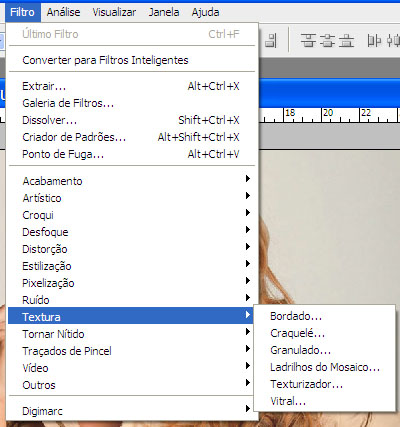
Quando você instala o Photoshop ele automaticamente instala para você uma série de texturas, no nosso caso iremos buscar uma textura chamada quebra-cabeças. Veja a tela abaixo:
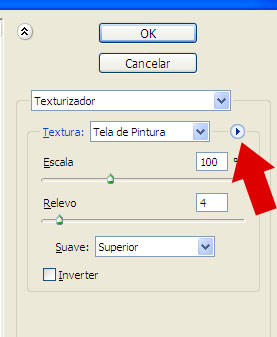
Terceiro passo : Clique no botão indicado pela seta vermelha, e aparecerá uma opção chamada carregar textura. Feito isso você tera que procurar a pasta onde encontra-se as texturas do photoshop.Veja a imagem abaixo:

Nessa pasta texturas você encontrará a textura quebra-cabeças.
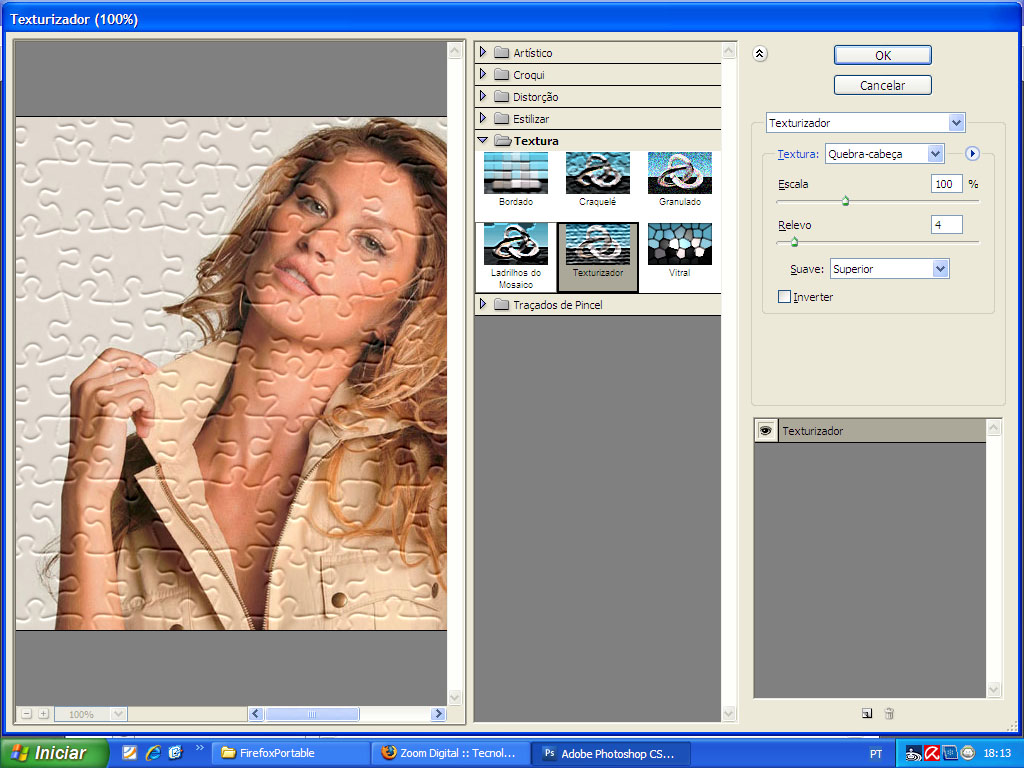
Veja que a sua direita aparece duas barras que deslizam uma chamada (Escala )e outra chamada (Relevo) e outra opção chamada (Suave).
Escala você altera o tamanho das peças do quebra-cabeça.
Relevo você pode fazer com que as peças se sobressaiam.
Suave: permite você escolher a direção das peças do quebra-cabeça.
Não existe um valor específico para te passar experimente modificar ao seu critério.
Meu quebra-cabeças ficou assim:

Até a próxima!

Otimo Tutorial Tiago,
Está mandando ver isso ae. Com certeza vai ajudar muita gente que assim como eu está começando com PS e também a aprender efeitos interessantes como os que você vem mostrando.
Muito sucesso camarada.
Abraços
Fala Tiagão blz seu tutorial sobre photoshop ficou show de bola, gostei das explicaçoes e exemplos. continue assim para que voce possa mostrar seus conhecimentos obtidos através do conhecimento do programa.suas dicas vao ser uma mão na roda para os usuários de photoshop que curte mexer com editoração de imagens
Tiagooo, mais um grande sucesso!!!! Já estou ficando fera com suas dicas rs!!!
Beijoss!
Muito boa a idéia… E por falar em Gisele, como foi feito aquele efeito em que ela aparece em uma campanha publicitária vestida com água???
Beijos 😉
oi Tiago
Por favor como faço para colocar as peças afastadas como se eu estivesse armando o quebra cabeça?
vc pode responder com cópia para o meu email?
obrigada